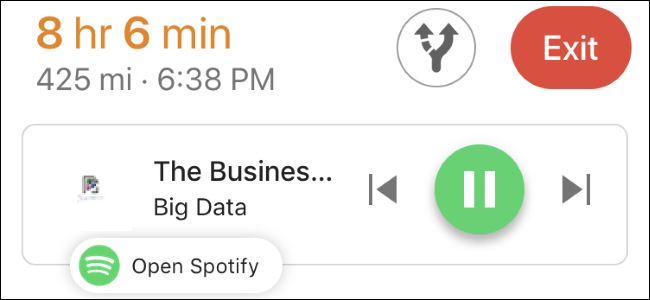
Google Maps ahora ofrece controles de reproducción de música integrados que puede usar mientras navega. Es compatible con servicios de música populares como Spotify, Apple Music y Google Play Music. Esto funciona tanto en iPhone como en Android, pero primero debes habilitarlo.
Combinado con un soporte de teléfono económico , esto hace que Google Maps sea una solución mucho más conveniente para sus desplazamientos. ¿Quién necesita CarPlay o Android Auto ?
iPhone
En un iPhone, inicie la aplicación Google Maps y abra la pantalla Configuración. Puede hacer esto tocando el botón de menú en la esquina superior izquierda de la pantalla y luego tocando la opción de engranaje en la parte superior del menú.
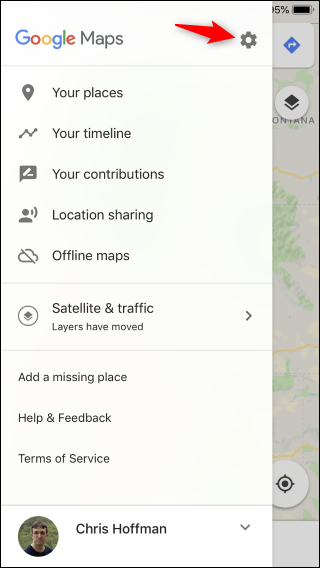
Toca la opción «Navegación» en la parte superior de la pantalla de Configuración.
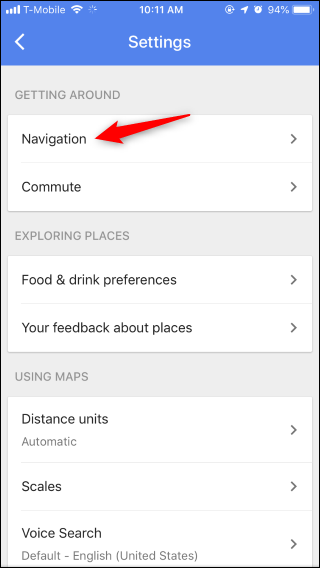
Toca la opción «Controles de reproducción de música» aquí. De forma predeterminada, está configurado en «Ninguno», lo que significa que está deshabilitado.
Si no ve esta opción, no tiene la última versión de Google Maps. Abra la App Store y actualice la aplicación Google Maps.
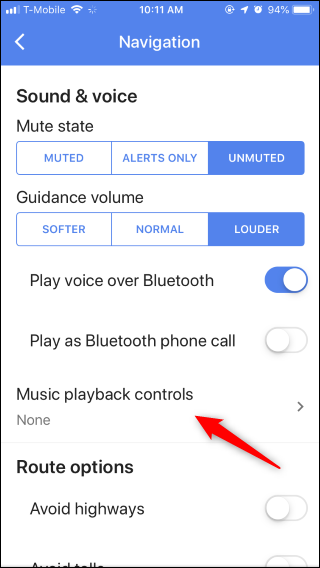
Elija su reproductor multimedia preferido. En un iPhone, solo puede seleccionar Spotify o Apple Music en este momento.
Desafortunadamente, no parece haber una forma de seleccionar Google Play Music o YouTube Music en iPhone.
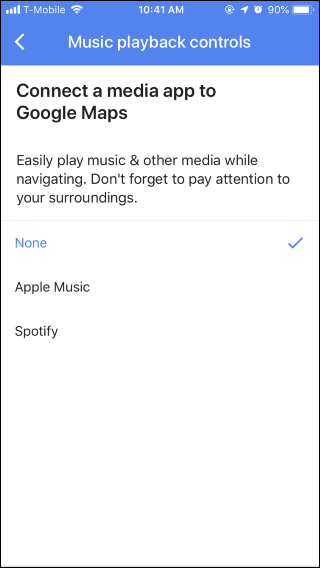
Si selecciona Apple Music, se le pedirá que habilite el permiso Media y Apple Music. Esto le da a la aplicación Google Maps acceso a su biblioteca de Apple Music.
Si elige habilitar Spotify, se le pedirá que conecte Google Maps a su cuenta de Spotify.
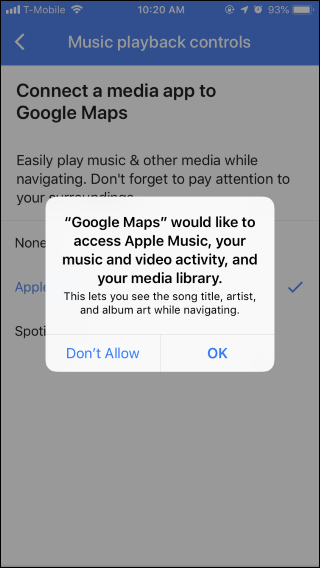
Los controles de reproducción aparecerán en la parte inferior de la interfaz de Google Maps mientras navega, lo que le permitirá controlar la reproducción sin salir de la pantalla de navegación. No aparecen en ningún otro lugar de Google Maps.
Androide
En un teléfono Android, inicie la aplicación Google Maps y abra su pantalla de Configuración. Puede hacer esto tocando el botón de menú en la esquina superior izquierda de la pantalla de Google Maps y tocando «Configuración» cerca de la parte inferior de la barra lateral que aparece.

Desplácese hacia abajo y toque la opción «Configuración de navegación».

Activa la opción «Mostrar controles de reproducción de medios».
Si no ve esta opción, está usando una versión anterior de la aplicación. Inicie Google Play y actualice la aplicación Google Maps.

Elija su reproductor multimedia preferido: Spotify o Google Play Music.
Aún no conocemos otras aplicaciones que admitan esta función en Android. Ni siquiera la propia YouTube Music de Google lo hace.

Los controles de reproducción aparecerán en la parte inferior de la aplicación Google Maps mientras navega.
Esta es solo una de las nuevas funciones útiles de Google Maps. Google Maps acaba de obtener una pestaña de «Conmutación» para ayudarlo a optimizar su viaje diario también. Por supuesto, eso no ayuda si trabaja desde casa .


